ファイルのアップロード速度を大幅に改善する方法
日本のレンタルサーバーを使用している場合は、それほど気になりませんが、海外のレンタルサーバーを使用している場合はファイルのアップロード速度が遅いと感じることがあります。
これは、レンタルサーバーの問題というよりも、サーバーが設置されている場所までの物理的な距離が大きく影響しており、サーバー側で改善するのは難しいです。
しかし、サーバー側ではなくアップロードする側である程度、改善することが可能です。使用しているPCやツールは多くの場合が、ある一定の速度制限を設けています。これはPCや回線に負荷を掛けすぎ他のアプリケーションなどに影響を与えないためなのですが、この速度制限のリミッターを外すことでアップロード速度が改善します。
リミッターを外したところで、最近のPCや回線はよっぽど無茶な使い方をしていない限り、十分耐えられます。
方法は色々あるのですが、今回は、ファイルをサーバーへアップロードする際によく使用されるFTPツールのFilezillaを使う場合の改善方法を紹介したいと思います。Filezillaを利用している方は必見です。
約5倍程度アップロード速度が速くなります。
FFFTPとFileZillaのデフォルト設定で、アップロード速度を比較したことがあります。宜しければ下記の記事も参照して下さい。
『FFFTP vs FileZillaではアップロード速度が違う。おすすめはどっち?』
FileZillaでアップロード速度を改善
アップロード速度の改善方法はいたって簡単。FileZillaの設定を一ヵ所変更するのみです。
まずは、FileZillaを起動し、『編集』⇒『設定』画面を開いて下さい。
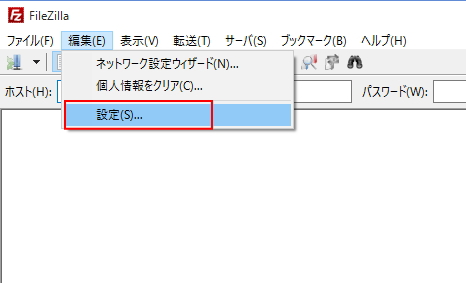
設定画面が開いたら画面左のツリー内にある『転送』を選択してください。すると画面右側の『同時転送』というカテゴリ内に『最大同時転送数』の設定があります。変更するのは、この部分のみです。
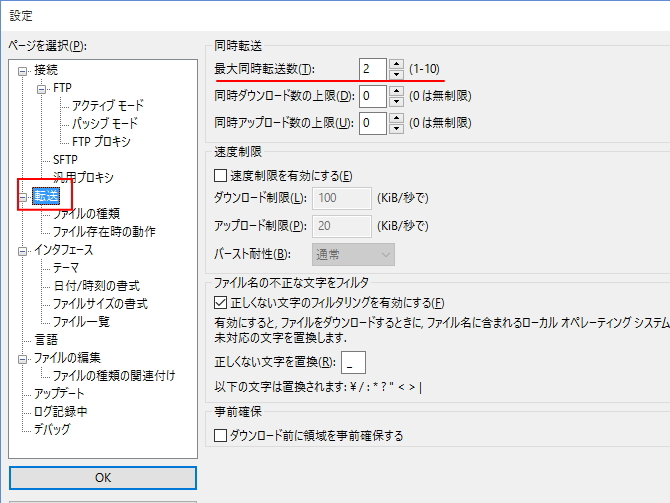
最大同時転送数はデフォルトで『2』が設定されていますが、これを最大値の『10』に変更します。変更したらOKボタンを押して設定画面を閉じてください。
これで、今まで並行して一度にアップできるファイル数の上限が2個だったのですが、10ファイルまで同時にアップロードできるようになります。単純に計算して5倍ですね。
アップロード速度を測定してみる
速度測定の条件は次の通り。
【FileZillaのバージョン】Ver.3.14.1
【使用レンタルサーバー】HostGator(海外サーバー)
【アップロードファイル】適当な152ファイル(14.6MB)
そして、測定結果は、
設定変更前:1分33秒(93秒)
設定変更前:32秒
5倍とまではいきませんでしたが、明らかに早くなりましたよね。下は測定時の動画です。
設定変更前
設定変更後
★割引クーポン&特典付きレンタルサーバー申し込み方法
割り引きクーポンと特典を付けたレンタルサーバーの申し込み方法は下記のページを参照して下さい。
ホストゲーター申し込み方法(最大割引きクーポン&特典付き)
ドリームホスト申し込み方法(最大割引きクーポン&特典付き)
WebHostingPad申し込み方法(最大割引きクーポン&特典付き)
お得な割り引きクーポン
★HostGator
[25%割り引きクーポンコード]:2015coupon25off
★DreamHost
[$57割り引きクーポンコード]:MAX_OFF
※HostGatorもDreamHostもどちらも他には無い最大割り引きされるお得なクーポンコードです。宜しければご利用下さい。
レンタルサーバー、ドメインの取得代行を行っています。
レンタルサーバーやドメインの取得に自信が無い方、是非一度、声をお掛けください。また、サーバー管理/運用の代行も行っております。現在依頼している業者が高額で困っているという方もお声をお掛けください。個人事業のため格安で承っております。その他、『XXXといった作業を引き受けて欲しい』というものがあれば、まずは下記の相談フォームからご連絡ください。
ドメインの代行取得: 500円~
国内/海外レンタルサーバーの代行取得: 1,000円~
サーバー管理/運用: 3,000円~
※値段交渉可
※ドメイン料金、レンタルサーバーのレンタル料金は別途必要になります。
